Используйте объект «Отдельная измеряемая точка», чтобы измерять отдельные точки на модели или детали. Вы можете задать номинальные значения для отдельной точки:
- извлекая номинальные значения из матмодели с помощью динамической точки
- введя номинальные координаты в области Контрольная точка
- измерив Одиночную произвольно измеряемую точку. Затем вы можете измерить точку как отдельную наводимую точку, используя ее координаты как номинальные.
Чтобы создать объект Отдельная измеряемая точка:
- Откройте группу контроля геометрии в Дереве последовательности.
- Выберите вкладку «Главная» > панель «Создать» > «Геометрия» > «Отдельная измеряемая точка».
В диалоге Отдельная измеряемая точка содержатся следующие разделы:
Имя — введите уникальное имя объекта. Это имя используется в последовательности измерения, на вкладках Отчет и Информация, а также при ссылке на этот объект в других объектах.
Использовать номинальные значения — выберите этот флажок, чтобы ввести или изменить номинальные значения объекта или чтобы сравнить измерения объекта с номинальными значениями. Снимите этот флажок, чтобы отключить сравнение с номинальными значениями объекта.
Когда выбрана эта опция, индикатор в пределах допуска  или вне допуска
или вне допуска  появляется на значке объекта в последовательности измерения; граница выноски объекта изменяет цвет, чтобы показать, что измерение находится в пределах допуска; номинальное значение, значения допуска, отклонения и ошибки отображаются в отчете.
появляется на значке объекта в последовательности измерения; граница выноски объекта изменяет цвет, чтобы показать, что измерение находится в пределах допуска; номинальное значение, значения допуска, отклонения и ошибки отображаются в отчете.
Когда эта опция погашена, окна Номинальных значений становятся неактивными, не отображаются индикаторы допуска, а в отчете не отображаются значения допуска, номинала, отклонения и ошибки.
 и выберите Из объекта на матмодели. Чтобы заменить номинальные значения измерениями объекта в текущем измерении, нажмите кнопку Из активного измерения.
и выберите Из объекта на матмодели. Чтобы заменить номинальные значения измерениями объекта в текущем измерении, нажмите кнопку Из активного измерения.
Показать — выберите эту опцию, чтобы отобразить объект на виде матмодели.
Выводить в отчет – выберите эту опцию, чтобы добавить группу в отчет.
Система координат – выберите базирование, относительно которого выводятся в отчет измерения объекта.
Чтобы задать базирование во время измерения, выберите <Активное базирование>. Затем можно выбрать базирование, используя список Активное базирование или добавив объект Активное базирование к последовательности измерения.
Метод компенсации радиуса щупа — выберите строку в списке Метод, чтобы задать, как вы хотите компенсировать радиус щупа. Выберите:
- Без компенсации, чтобы использовать центр наконечника как положение щупа.
- Компенсация вдоль оси СК, чтобы применить компенсацию вдоль заданной оси. Выберите Декартовы, Полярные или Сферические, чтобы задать направление оси, или выберите X/X-, X/X+, Y/Y-, Y/Y+, Z/Z- или Z/Z+, чтобы использовать главную ось.
- Компенсация вдоль оси элемента, чтобы применить компенсацию вдоль оси выбранного геометрического объекта. Выберите объект в списке или нажмите
 , чтобы выбрать объект на виде матмодели с помощью мыши.
, чтобы выбрать объект на виде матмодели с помощью мыши.
Контрольная точка — введите номинальное значение и допуски для положения точки.
Расстояние до контрольной точки — введите номинальное расстояние между контрольной и спроецированной точками  :
:
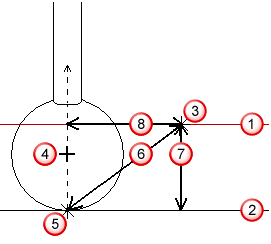
 Номинальная поверхность
Номинальная поверхность
 Действительная поверхность
Действительная поверхность
 Номинальная отдельная точка, являющаяся контрольной точкой
Номинальная отдельная точка, являющаяся контрольной точкой
 Точка, измеренная в центре щупа
Точка, измеренная в центре щупа
 Точка, спроецированная на действительную поверхность в направлении заданного вектора
Точка, спроецированная на действительную поверхность в направлении заданного вектора
 Расстояние до контрольной точки
Расстояние до контрольной точки
 Расстояние до заданной плоскости
Расстояние до заданной плоскости
 Расстояние по плоскости
Расстояние по плоскости
Расстояние до заданной плоскости — введите номинальное расстояние между контрольной точкой и поверхностью  . Это расстояние может быть положительным или отрицательным, в зависимости от того, находится ли измеряемая точка над или под номинальной точкой. В представленном ниже примере расстояние является отрицательным, так как измеряемая точка находится в пределах условия материала.
. Это расстояние может быть положительным или отрицательным, в зависимости от того, находится ли измеряемая точка над или под номинальной точкой. В представленном ниже примере расстояние является отрицательным, так как измеряемая точка находится в пределах условия материала.
Расстояние по плоскости — введите номинальное расстояние  между контрольной точкой и спроецированным вектором.
между контрольной точкой и спроецированным вектором.
Источники точек — выберите эту вкладку, чтобы использовать измеряемые точки из других объектов для измерения этого объекта.
Например, можно использовать эту вкладку, чтобы создать измеряемый цилиндр, объединив измерения из измеряемых окружностей наверху и внизу элемента.
Чтобы задать источники измеряемых точек, выберите один или несколько объектов в списке Доступные источники и нажмите кнопку  , чтобы добавить их в список Выбранные источники.
, чтобы добавить их в список Выбранные источники.
Чтобы удалить источники, выберите объекты в списке Выбранные источники и нажмите  .
.
Нажмите OK, чтобы закрыть диалог и сохранить изменения.